神舟笔记本开启触摸板的步骤 神舟笔记本触摸板无法开启怎么办
更新时间:2023-09-18 14:50:26作者:yang
近年来随着科技的不断进步,触摸板作为一种更加方便灵活的操控方式,逐渐在笔记本电脑中得到广泛应用,作为一款备受瞩目的国产品牌,神舟笔记本以其稳定性和性价比受到了广大消费者的喜爱。有时候我们可能会遇到神舟笔记本触摸板无法开启的问题,这给我们的使用带来了一定的困扰。该如何解决这个问题呢?下面我们将一步步来了解神舟笔记本开启触摸板的步骤以及针对触摸板无法开启的情况下可以采取的解决方法。
具体步骤如下:
1、点击桌面左下角的开始键。也可以直接按键盘windows键。
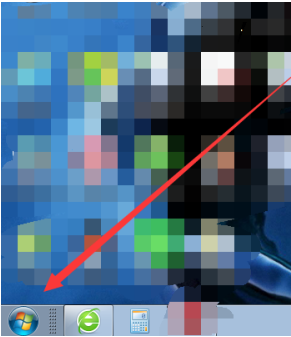
2、打开开始菜单,点击进入控制面板页面。
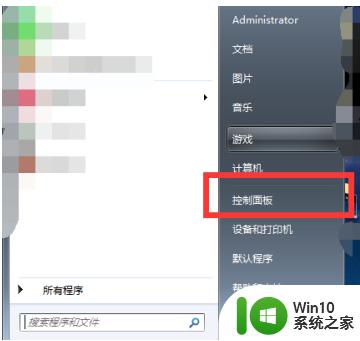
3、找到并点击控制面板下的鼠标选项。
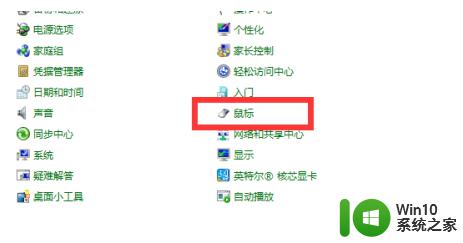
4、进入鼠标属性页面,点击顶部选项栏的最后一项装置设定值。
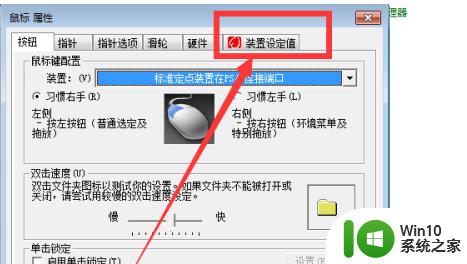
5、点击装置设定值页面的装置框下的禁用按钮。在确认弹窗中点击确定。
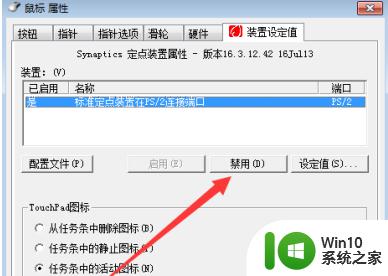
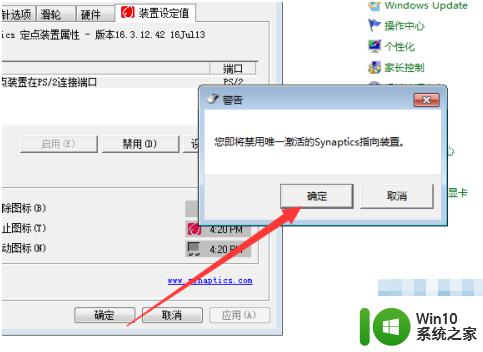
6、回到鼠标属性页面,再次点击确定应用设置。
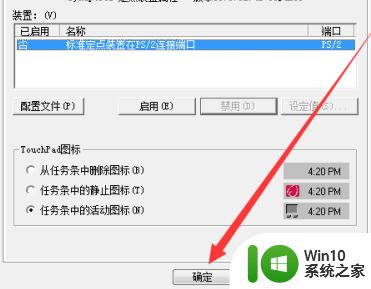
7、开启触摸板也同理。打开装置设定值页面之后,点击下方的启用按钮,并两次确认即可。
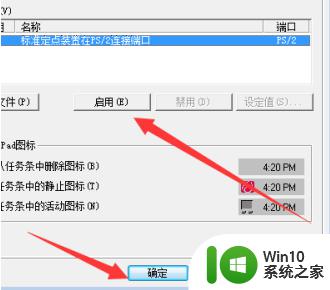
以上是神舟笔记本开启触摸板的全部步骤,按照小编的方法,即使不熟悉的用户也可以轻松操作,希望这篇文章能对大家有所帮助。
神舟笔记本开启触摸板的步骤 神舟笔记本触摸板无法开启怎么办相关教程
- 如何开启笔记本的触摸板 笔记本触摸板的开启方法
- 联想笔记本开启触摸板的方法 联想笔记本怎么开启触屏
- 雷神笔记本电脑鼠标触摸板没反应怎么解决 雷神笔记本电脑鼠标触摸板失灵怎么处理
- 笔记本触摸板关闭和开启设置方法 笔记本电脑触摸板关闭方法步骤
- 笔记本怎么取消触摸板 如何关闭笔记本电脑的触摸板
- 笔记本怎样关掉触摸板 如何在笔记本上禁用触摸板
- 怎么关闭笔记本触控面板 如何禁用笔记本电脑的触摸板
- 笔记本怎么把触摸板关了 笔记本触控板如何关闭
- 神舟笔记本不能设置u盘启动怎么办 神舟笔记本无法通过U盘启动怎么解决
- 神舟笔记本找不到u盘启动项怎么办 神舟笔记本无法识别u盘启动项解决方法
- 笔记本触摸板按键失灵怎么办 笔记本触摸板无法使用怎么办
- 神舟笔记本开机黑屏怎么办 神舟笔记本无法开机的解决方法
- U盘装机提示Error 15:File Not Found怎么解决 U盘装机Error 15怎么解决
- 无线网络手机能连上电脑连不上怎么办 无线网络手机连接电脑失败怎么解决
- 酷我音乐电脑版怎么取消边听歌变缓存 酷我音乐电脑版取消边听歌功能步骤
- 设置电脑ip提示出现了一个意外怎么解决 电脑IP设置出现意外怎么办
电脑教程推荐
- 1 w8系统运行程序提示msg:xxxx.exe–无法找到入口的解决方法 w8系统无法找到入口程序解决方法
- 2 雷电模拟器游戏中心打不开一直加载中怎么解决 雷电模拟器游戏中心无法打开怎么办
- 3 如何使用disk genius调整分区大小c盘 Disk Genius如何调整C盘分区大小
- 4 清除xp系统操作记录保护隐私安全的方法 如何清除Windows XP系统中的操作记录以保护隐私安全
- 5 u盘需要提供管理员权限才能复制到文件夹怎么办 u盘复制文件夹需要管理员权限
- 6 华硕P8H61-M PLUS主板bios设置u盘启动的步骤图解 华硕P8H61-M PLUS主板bios设置u盘启动方法步骤图解
- 7 无法打开这个应用请与你的系统管理员联系怎么办 应用打不开怎么处理
- 8 华擎主板设置bios的方法 华擎主板bios设置教程
- 9 笔记本无法正常启动您的电脑oxc0000001修复方法 笔记本电脑启动错误oxc0000001解决方法
- 10 U盘盘符不显示时打开U盘的技巧 U盘插入电脑后没反应怎么办
win10系统推荐
- 1 萝卜家园ghost win10 32位安装稳定版下载v2023.12
- 2 电脑公司ghost win10 64位专业免激活版v2023.12
- 3 番茄家园ghost win10 32位旗舰破解版v2023.12
- 4 索尼笔记本ghost win10 64位原版正式版v2023.12
- 5 系统之家ghost win10 64位u盘家庭版v2023.12
- 6 电脑公司ghost win10 64位官方破解版v2023.12
- 7 系统之家windows10 64位原版安装版v2023.12
- 8 深度技术ghost win10 64位极速稳定版v2023.12
- 9 雨林木风ghost win10 64位专业旗舰版v2023.12
- 10 电脑公司ghost win10 32位正式装机版v2023.12